Revit Paramètre de projet unique ou variable
REVIT | Paramètre de projet - unique ou variable
Lors de la création d’un paramètre de projet, vous avez la possibilité de choisir parmi deux options :
![]()
Option 1 : Les valeurs sont alignées par type de groupe (valeur par défaut)
Si un élément possédant ce paramètre d'occurrence appartient à plusieurs groupes, la valeur du paramètre est la même pour les éléments correspondants dans toutes les occurrences du groupe. En mode Modifier le groupe, vous pouvez sélectionner l'élément et modifier le paramètre dans la palette Propriétés. La modification de la valeur de paramètre pour l'élément dans un seul groupe modifie la valeur de l'élément correspondant dans toutes les autres occurrences du même type de groupe.
![]()
Option 2 : Les valeurs peuvent varier en fonction de l'occurrence de groupe
Si l'élément possédant ce paramètre d'occurrence appartient à plusieurs groupes, la valeur du paramètre peut varier pour les éléments correspondants dans les occurrences du groupe. En mode Modifier le groupe, vous pouvez sélectionner l'élément et modifier le paramètre dans la palette Propriétés. La modification de la valeur de paramètre pour l'élément dans un seul groupe ne modifie pas la valeur de l'élément correspondant dans les autres occurrences du même type de groupe.
Pour illustrer cette fonctionnalité prenons un exemple.
- Imaginons que vous avez une table et une chaise comme ci-dessous :
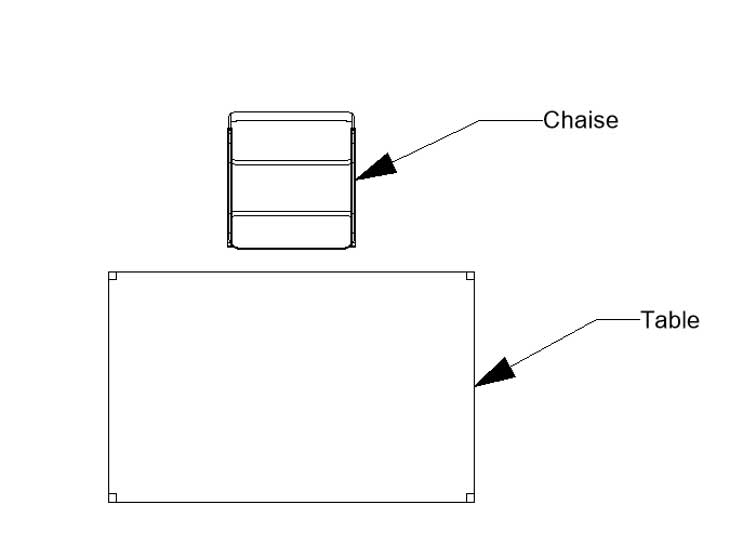
- Allez dans l’onglet Gérer, Paramètres du projet

- Cliquez sur Ajouter
- Créez un premier paramètre de type texte comme ceci (valeurs alignées, par défaut) :
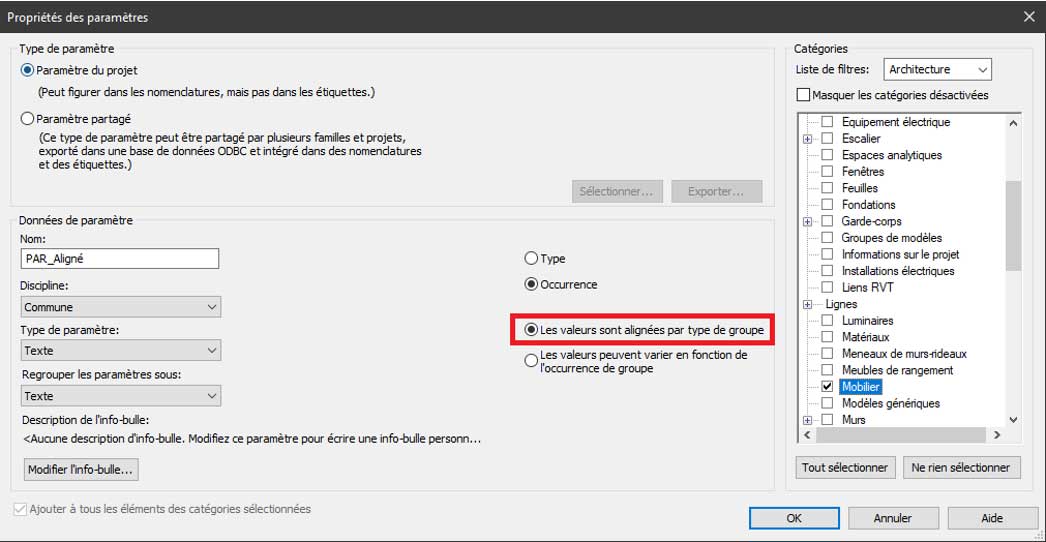
- Validez puis créez un second paramètre de type texte comme ceci (valeurs variables) :
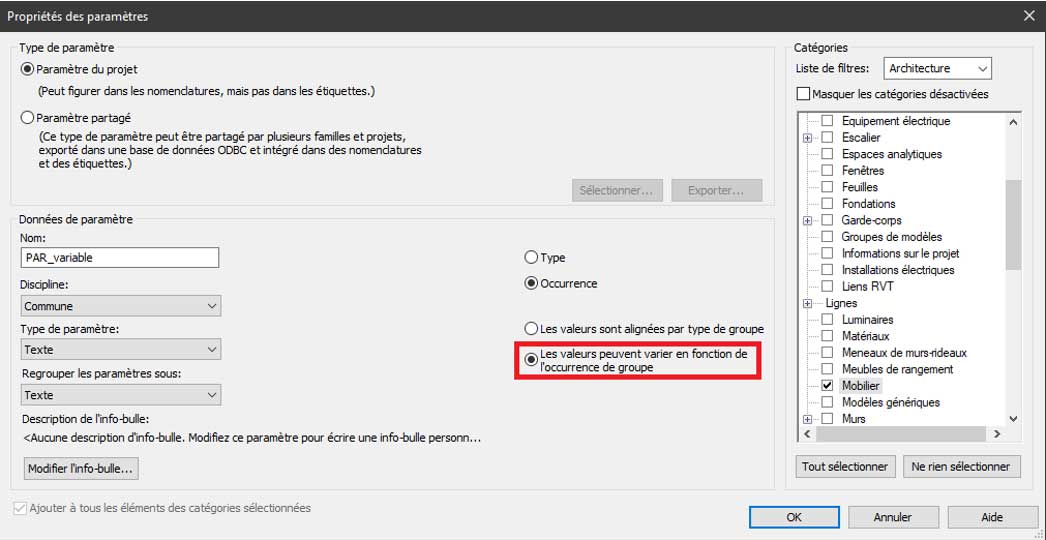
- Vous obtenez ceci dans la fenêtre paramètre de projet :
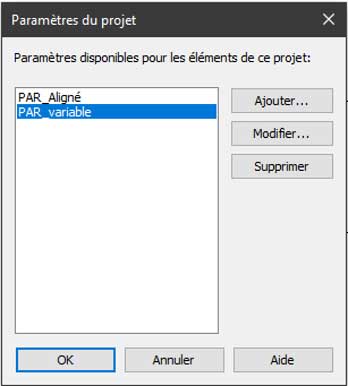
- Créez maintenant un groupe avec votre table et sa chaise

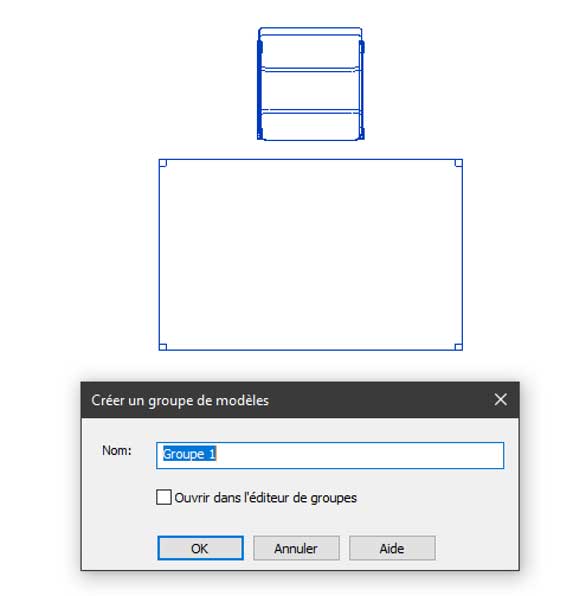
- Dupliquez ce groupe
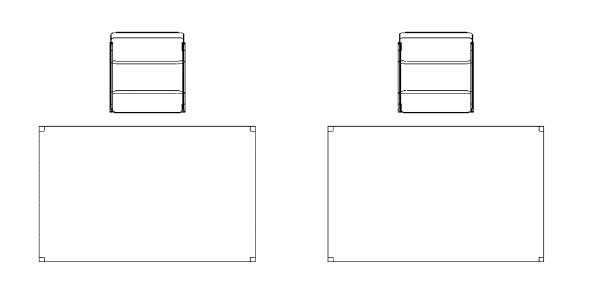
- Cliquez sur l’un des deux groupes et faites Modifier le groupe

- Sur la chaise, modifiez les propriétés d’occurrence des deux paramètres projet précédemment créés :
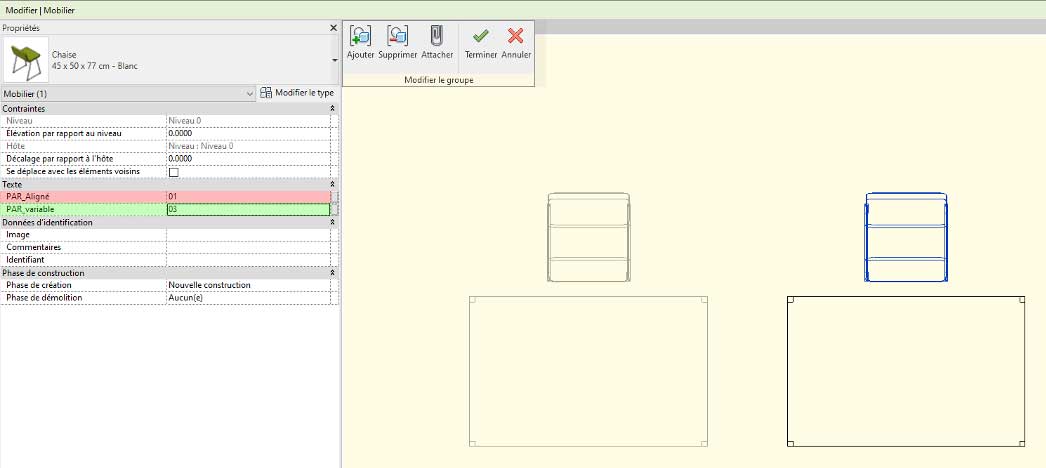
- Quittez le groupe et modifier la copie, vous constaterez que la valeur du paramètre PAR_aligné est bien identique à celle du premier groupe. La valeur du paramètre PAR_variable est quant à elle vide, elle n’est pas alignée sur la valeur de la chaise de l’autre groupe :
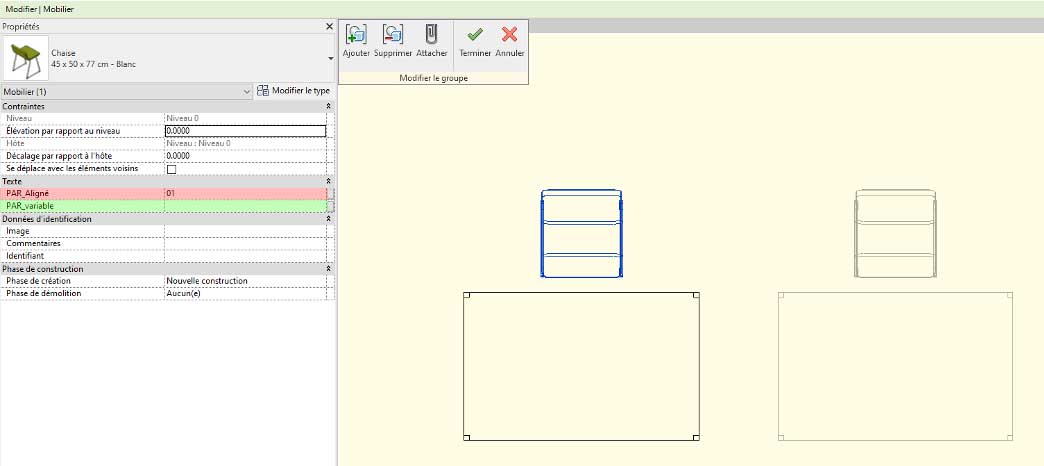
- Toujours depuis ce second groupe, modifions la valeur de PAR_aligné et affectons une valeur à PAR_variable :
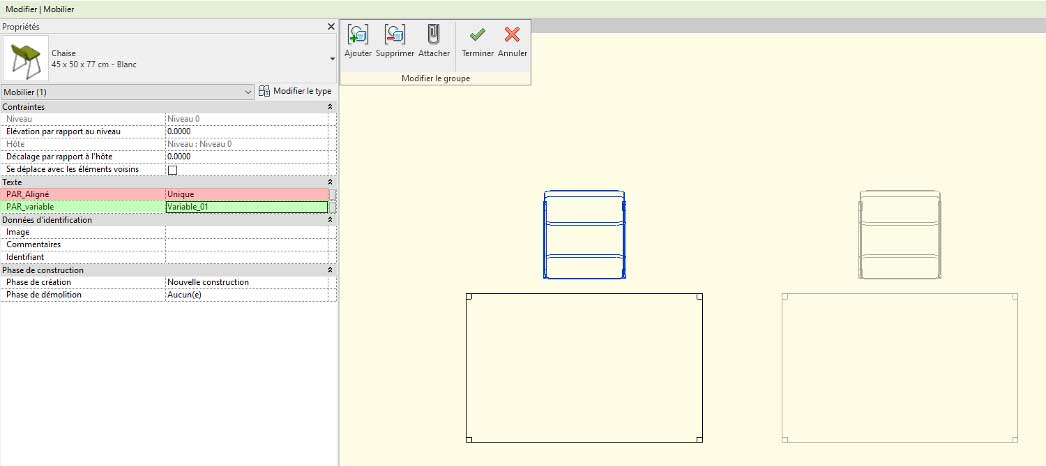
- Quittez le second groupe et retournez dans le premier :
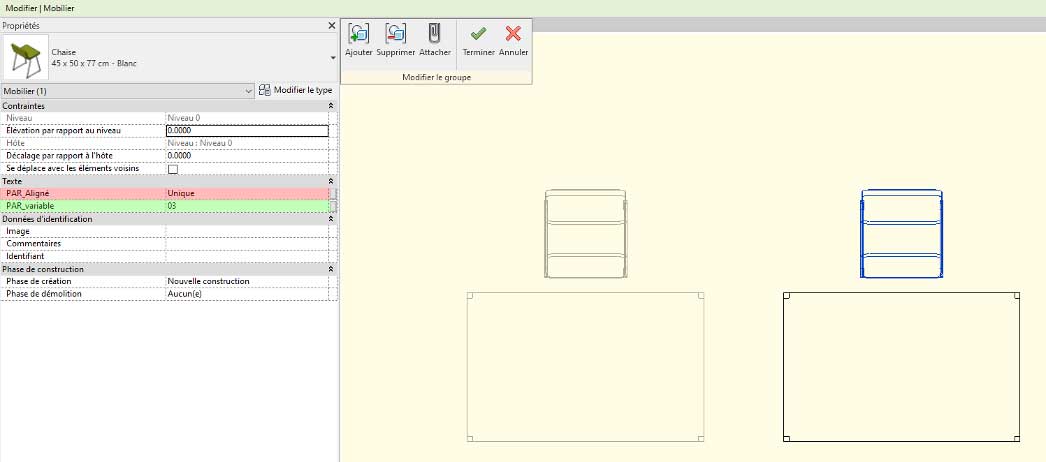
Vous constaterez que la valeur de PAR_aligné est bien modifié systématiquement dans les deux groupes alors que celle de PAR_variable est variable d’un groupe à l’autre.
Note : l’option de valeurs variables n’est disponible que pour les paramètres suivants :
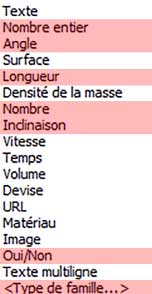
- Texte
- Surface
- Vitesse
- Temps
- Volume
- Devise
- URL
- Matériau
- Image
- Texte multiligne
Ces articles peuvent vous intéresser :




